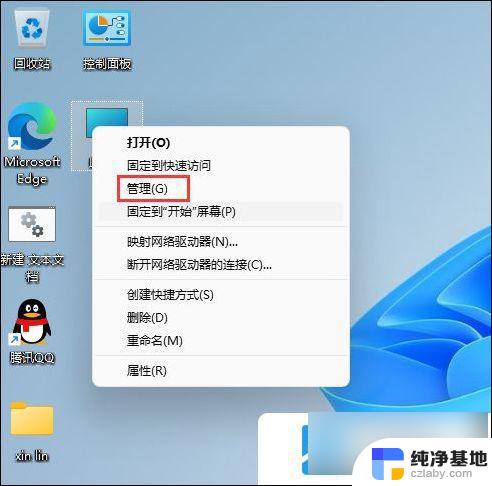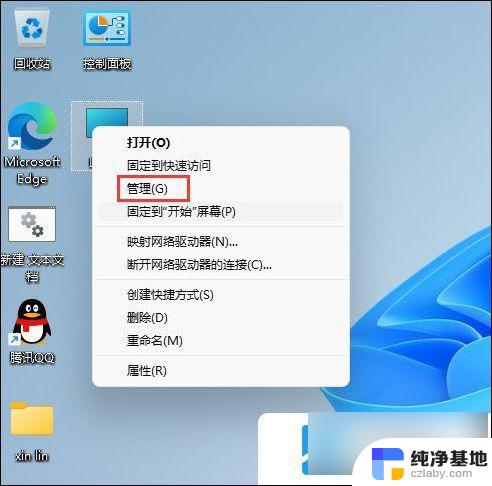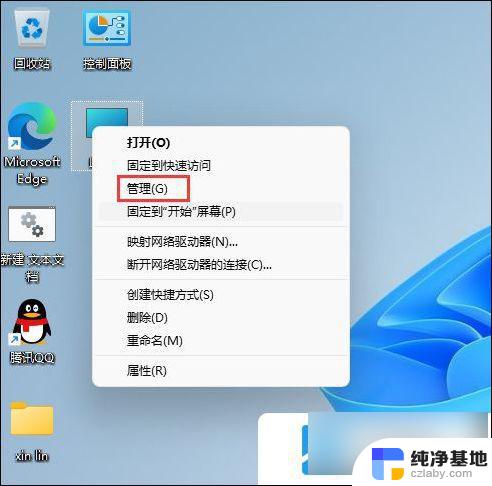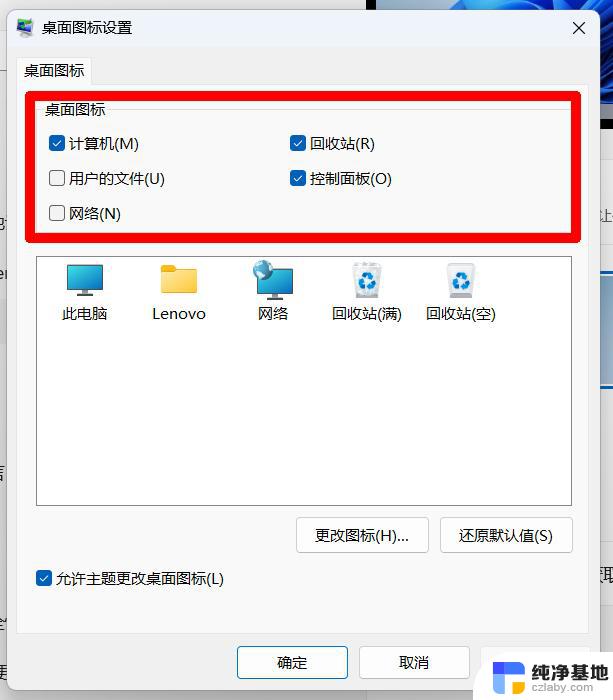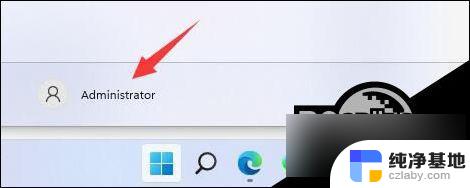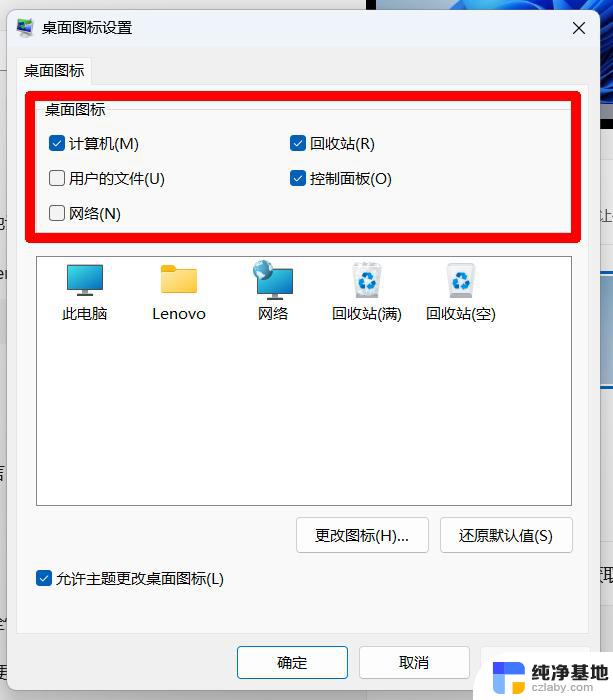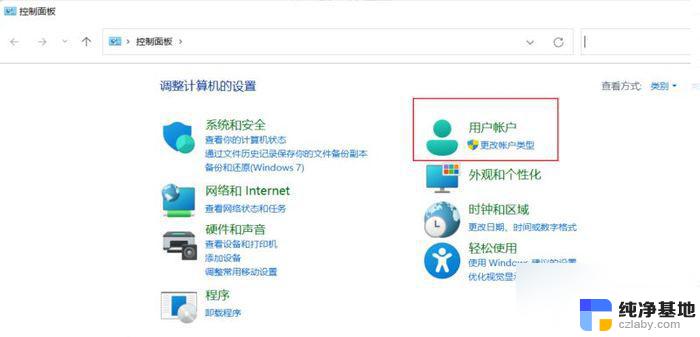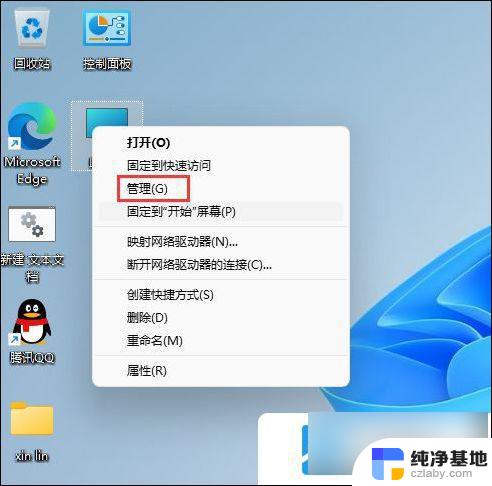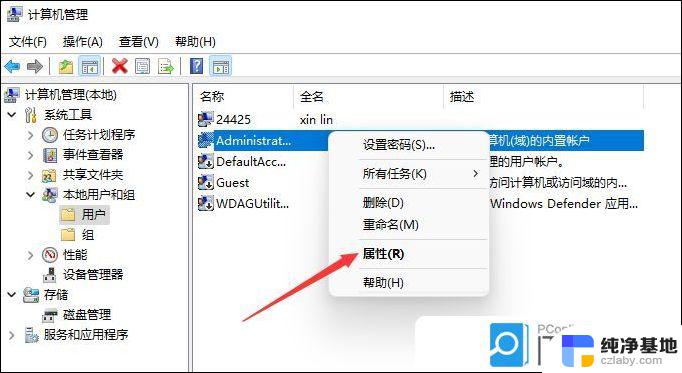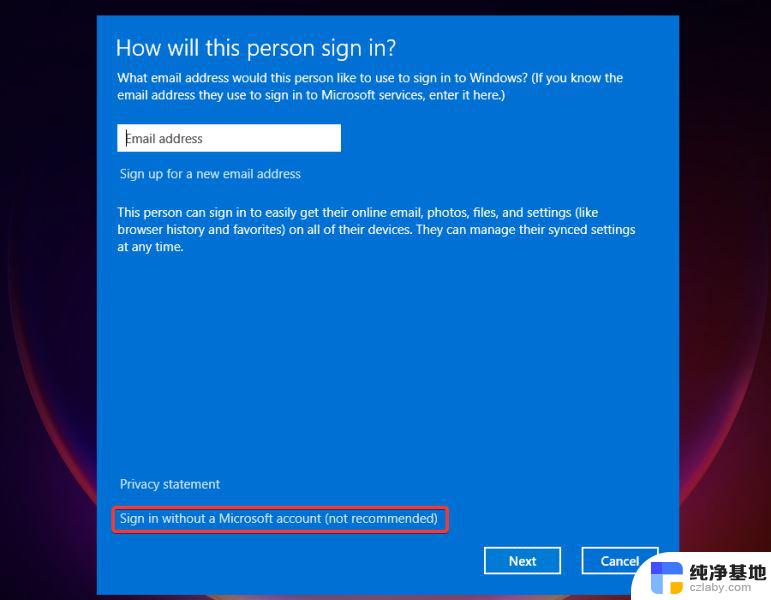window11怎么删除本地账户
更新时间:2024-09-04 08:55:54作者:yang
在Windows 11中,删除本地账户或用户账户信息是一种常见的需求,当我们不再需要某个用户账户或者想要清理系统的时候,就需要进行相应的操作。通过简单的步骤,我们可以轻松地删除不必要的账户信息,确保系统的整洁和安全。接下来让我们一起来了解一下在Windows 11中如何删除本地账户和用户账户信息。
windows11删除账户信息方法一
1、点击底部任务栏的“开始菜单”
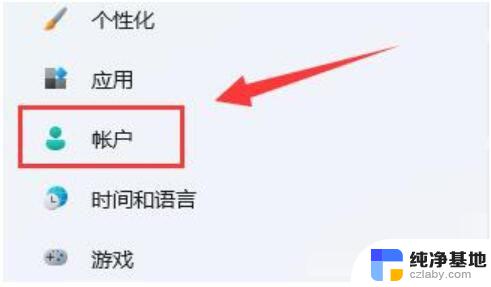
2、打开其中的“设置”选项
3、点击左边栏中的“账户”选项
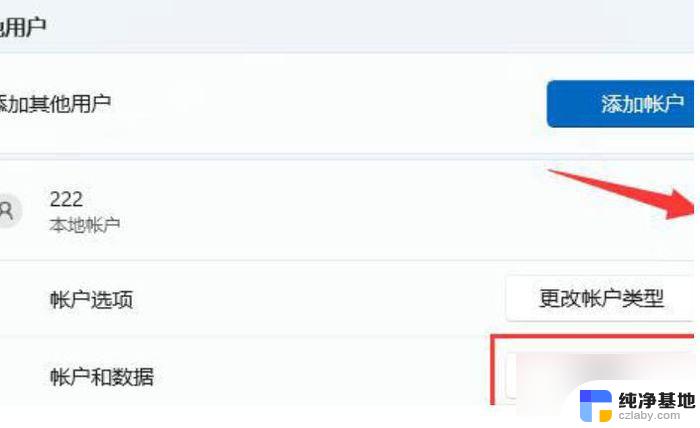
4、展开其他用户下的本地账户,点击“删除”
5、在弹出窗口中点击“删除账户和数据”就可以删除本地账户了
禁用账户步骤
1、在桌面上找到此电脑然后鼠标右击,选择“管理”。
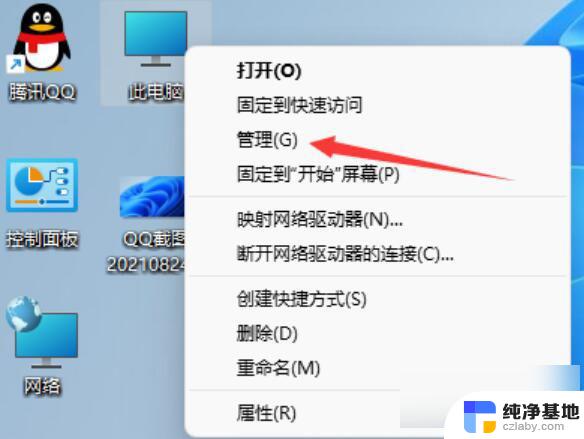
2、之后可以重新进入计算机管理页面,点击“本地用户和组 - 选择用户文件夹 - 找到计算机 默认帐户管理员” 。
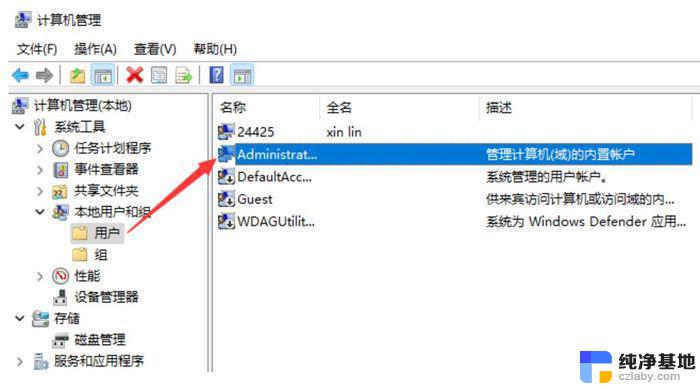
3、随后右击管理员帐户,并在此选择属性。
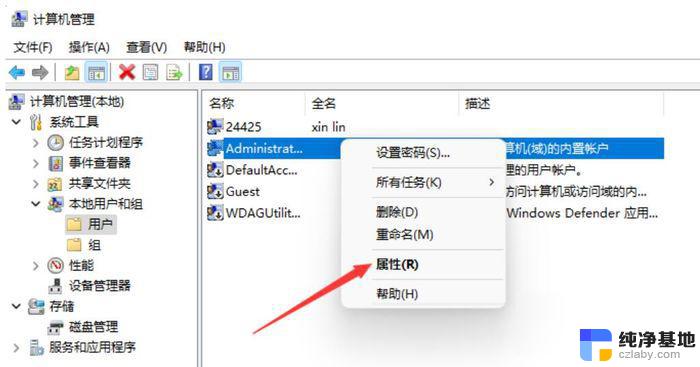
4、打开属性后需要你检查帐户是否已禁用之后就点击确定。

以上就是关于window11怎么删除本地账户的全部内容,有出现相同情况的用户就可以按照小编的方法了来解决了。